电脑新手如何使用U盘装系统(轻松掌握U盘装系统技巧,解决电脑系统安装问题)
随着科技的发展,电脑已经成为我们生活中不可或缺的工具。而对于一些电脑新手来说,如何使用U盘来装系统可能会成为一道难题。本文将从零开始,教会大家如何使用U盘轻松装系统,解决电脑系统安装问题。

一格式化U盘
在开始之前,我们需要先格式化U盘。打开“我的电脑”,右键点击U盘图标,选择“格式化”。在弹出的窗口中,选择文件系统为NTFS,并勾选“快速格式化”。点击“开始”按钮即可完成格式化。
二下载系统镜像文件
在准备好一个空白U盘后,我们需要下载所需的系统镜像文件。可以在官方网站或其他可信赖的网站上寻找相应的系统镜像文件,并将其下载到电脑的本地磁盘上。
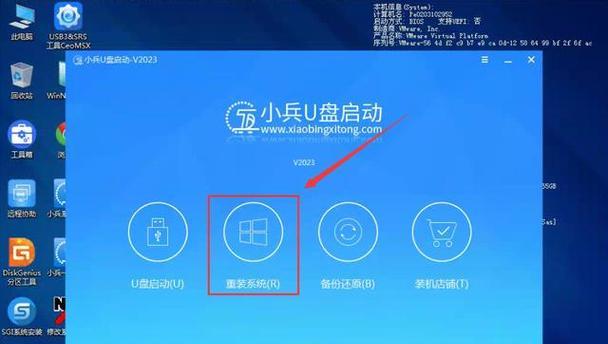
三制作启动盘
接下来,我们需要使用专门的制作启动盘工具来将系统镜像文件写入U盘中。可以使用常见的软件如Rufus、UltraISO等来完成这个步骤。打开制作启动盘工具,选择U盘作为目标磁盘,并将下载好的系统镜像文件添加到工具中。点击“开始”按钮,等待制作完成。
四设置电脑启动顺序
在制作好启动盘后,我们需要进入电脑的BIOS界面,将启动顺序调整为从U盘启动。重启电脑时按下相应的按键(通常是DEL、F2或F12)进入BIOS设置界面,找到“启动顺序”选项,并将U盘调整到首位。
五进入系统安装界面
完成设置后,重启电脑即可进入系统安装界面。根据界面中的提示,选择相应的语言、区域和键盘布局等选项,点击“下一步”进入下一步骤。

六安装系统文件
在进入系统安装界面后,我们需要选择系统安装的磁盘分区以及安装方式。可以选择全新安装或者覆盖安装,根据自己的需求进行选择。点击“下一步”后,系统将开始自动安装相关文件。
七设置系统用户名和密码
在系统文件安装完成后,系统将要求我们设置一个用户名和密码用于登录。输入自己希望使用的用户名和密码,并进行确认。
八完成系统安装
在设置用户名和密码后,系统将进行最后的配置和安装工作。等待安装完成后,系统将自动重启电脑,并进入新安装的操作系统。
九安装驱动程序
在进入新系统后,我们需要安装相应的驱动程序来使电脑正常工作。可以通过官方网站下载相应的驱动程序,并按照提示进行安装。
十更新系统补丁
安装完驱动程序后,我们还需要更新系统补丁以获取更好的系统性能和安全性。打开系统的更新设置,选择自动更新或手动更新,并点击“检查更新”按钮。
十一安装常用软件
在更新系统补丁后,我们可以根据自己的需求安装一些常用软件,如浏览器、办公软件等。可以从官方网站或其他可信赖的来源下载并进行安装。
十二迁移个人文件
如果之前有备份个人文件,可以将其迁移回新系统中。可以使用U盘或其他外部存储设备将个人文件复制到新系统中相应的位置。
十三安全设置
在完成基本的系统设置后,我们还需要进行一些安全设置来保护我们的电脑和个人信息。可以设置防火墙、安装杀毒软件、定期备份等来提高系统安全性。
十四调整系统设置
根据个人需求,可以进行一些系统设置的调整,如调整显示分辨率、更改桌面背景、调整电源管理等。这些设置可以根据个人的喜好和使用习惯进行调整。
十五
通过本文的学习,我们已经了解了如何使用U盘来轻松装系统。从格式化U盘开始,到制作启动盘、设置电脑启动顺序、安装系统文件,最终完成了电脑系统的安装。希望本文能够帮助到电脑新手解决系统安装问题,让电脑使用更加便捷。
- PE硬盘坏道修复教程(使用PE系统修复硬盘坏道,轻松解决存储问题)
- 电脑启动数据恢复错误的解决方案(探索电脑启动数据恢复错误的原因及解决办法)
- 电脑经常显示服务器错误,如何解决?(排查故障、修复错误,让电脑运行稳定)
- 电脑Word页脚显示错误的原因及解决方法(解决电脑Word页脚显示错误的有效措施)
- 解读台式电脑错误签名及其解决方法(错误签名的定义和影响,解决错误签名的有效方法)
- 非华为电脑硬件解码错误的原因及解决方法
- 解决Windows电脑无法关机的常见错误(探究无法关机的原因与解决方案)
- 电脑CPU错误的解决方法(有效解决电脑CPU错误的技巧与建议)
- 笔记本电脑换系统Win7系统教程(详细步骤教你轻松更换笔记本电脑操作系统)
- 用Dellu装系统教程(让您的Dellu设备重新焕发活力,轻松装系统)
- 解决苹果电脑更新显示错误的有效方法(一键修复显示问题,让苹果电脑焕发新生)
- 如何进行强制恢复出厂设置?(详细步骤教你轻松搞定)
- 解决电脑网络错误678的方法(轻松应对网络连接问题,让你畅享互联网)
- 掌握GhostExplorer(简单易懂的GhostExplorer操作指南,让你轻松应对数据丢失困境)
- 如何重新设置wifi密码(一步步教你重新设置wifi密码,保障网络安全)
- 轻松掌握UP1X量产教程,成为专业操作高手(UP1X量产教程分享,快速提升生产效率)
